Zkušenosti nvidea geforce
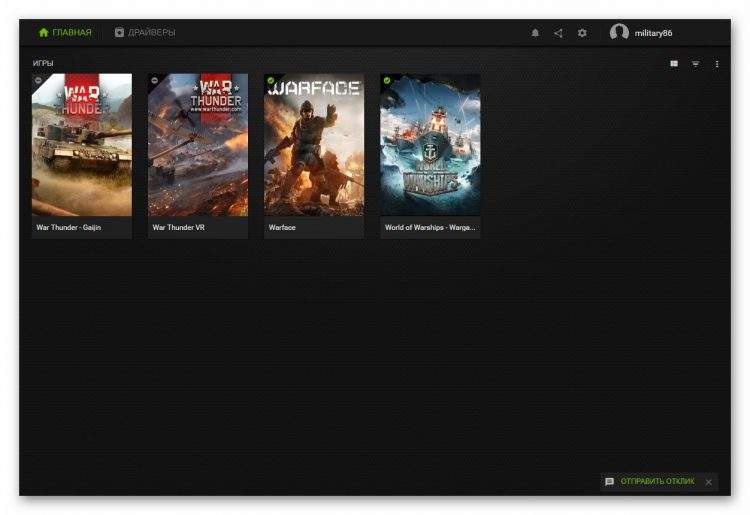
- 818
- 156
- Mgr. Rainhard Jánský
Obsah
- Hlavní funkce programu
- Jak stáhnout a nainstalovat zkušenosti Nvidea Geforce na počítači
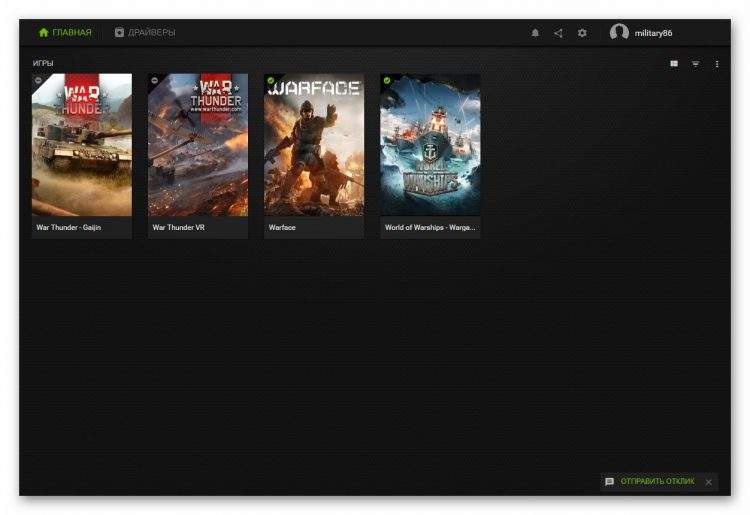
Hlavní funkce programu
Program zážitku NVIDEA Geforce je zaměřen na optimalizaci her a zvyšuje jejich výkon změnou nastavení. Podívejte se na hlavní funkce níže popsané.
- Automaticky optimalizuje hry bezprostředně po jejich přidání do seznamu a deaktivujte program v aplikaci v nastavení. Nefunguje s modely videokoškolských modelů, které jsou mladší než 600. série.
- Umožňuje organizovat obecný přístup a umožňuje vám běžet přímé vysílání na webech, jako jsou Twitch, YouTube a Facebook Live, a také zaznamenat herní proces a udělat snímky obrazovky.
- V programu můžete spustit čítač FPS, díky kterému můžete sledovat počet účastníků ve hře. Funkce musí být spuštěna v nastavení.
- Poskytuje příležitost zjednodušit navigační proces nastavením horkých klíčů. Již jsou nakonfigurovány programem, ale pokud je to žádoucí, lze je pro vás změnit na pohodlnější možnosti.
- Program umožňuje uživatelům zahájit okamžité opakování pomocí Shadowplay. Tato funkce umožňuje zachovat posledních 30 sekund hry na pevném disku, když je stisknuta na horké klíči (automaticky zadaná kombinace ALT+Z).
- Načítání všech aktualizací ovladačů se provádí automaticky, můžete povolit funkci v nastavení v sekci „Obecné“.

Jak stáhnout a nainstalovat zkušenosti Nvidea Geforce na počítači
Můžete si stáhnout a nainstalovat zkušenosti NVIDEA Geforce do počítače provedením řady jednoduchých akcí.
- Přejděte na oficiální web vývojáře a klikněte na tlačítko „ovladač“.
- Najděte seznam zkušeností Geforce a vyberte jej.
- Klikněte na „Stáhnout nyní“.
- Počkejte na dokončení aktualizace a poté otevřete instalační soubor.
- Pečlivě si přečtěte podmínky uživatelské smlouvy a potvrďte svůj souhlas kliknutím na odpovídající tlačítko. Poté bude program nainstalován.
- Objeví se okno registrace. Do něj zadejte svá e -mailová data, název profilu a heslo a vytvořte nový účet.
- Klikněte na „Vytvořit si účet“ a postupujte podle odkazu, který vám bude zaslán poštou.
Nyní můžete zadat účet pomocí e -mailové adresy a hesla.

